
文末脚注の挿入と削除の方法は↓をクリック

Word2010 文末脚注の挿入と削除
1.Word2010文末脚注の挿入参考資料>文末脚注の挿入2.Word2010 文末脚注の削除*脚注を消しても削除できない。脚注番号を削除すること。↓詳細は1分ちょっとの動画でどうぞ。【関連記事】「脚注の境界線を消す方法」はここから
用語確認
「脚注」ページごとに注記を表示。
「文末脚注」文章の最後にまとめて注記を表示。
下記の方法は、脚注も文末脚注も同じ。メニューに表示される項目名が「脚注の~」か、「文末脚注の~」かの違いだけ。
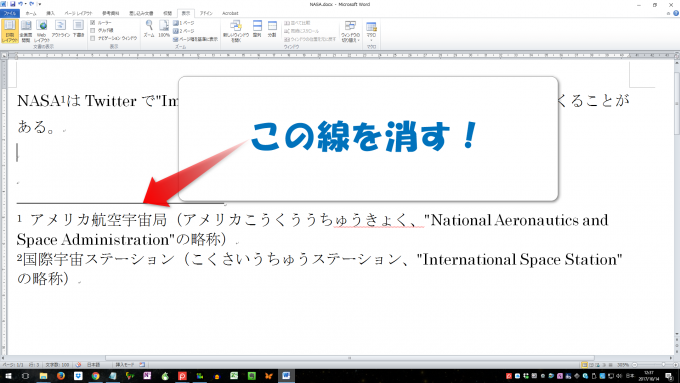
手順
1.表示>下書き
2.参考資料>注の表示
3.▼をクリック
メニューから「脚注の境界線」
4.表示された線を選択→Delete
5.このままでは2頁目以降の境界線が残るので
▼をクリック
メニューから「脚注の継続時の境界線」
6.境界線を選択→Delete
7.表示>印刷レイアウト
できあがり
動画版
動画版「WORD2010 脚注の境界線を消す方法」(2分47秒)


